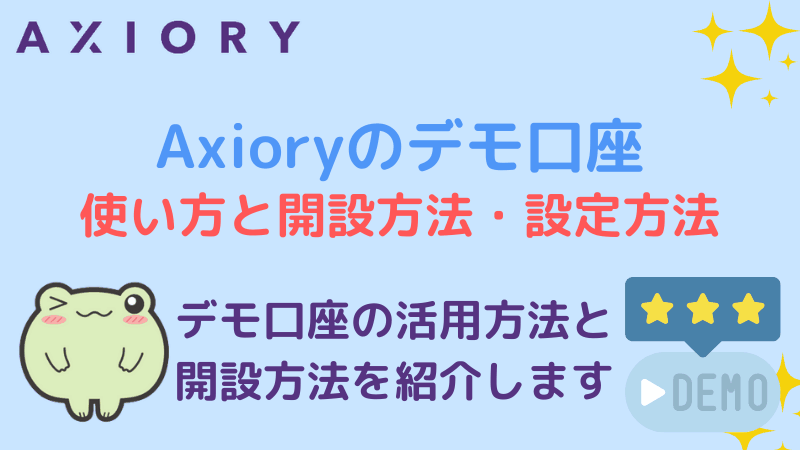ゲムゲム
ゲムゲム
Axioryのデモ口座の特徴や使い方、開設方法について紹介して行きます。
Axioryのデモ口座は複数口座が開設できるので、使いたい時にどんどん作って行くのがおすすめです。
▸Axioryのデモ口座ページはコチラ
↓ Axioryのデモ口座について、動画で分かりやすく解説しているので参考にしてください。
このページの目次
Axioryのデモ口座とは?
| スタンダード口座 | ナノスプレッド口座 | テラ口座 | アルファ口座 | |
|---|---|---|---|---|
| 取引プラットフォーム | MT4,cTrader | MT4,cTrader | MT5 | デモ口座なし |
| 最大レバレッジ | 1000倍 | – | ||
| 追加入金 | MyAxioryからいつでも可能 | – | ||
| 有効期限 | 最終ログインから90日 | – | ||
| 複数口座 | いくつでも作れる | – | ||
Axioryのデモ口座は仮想のお金を使って実際にトレードできる口座のことで、トレードの練習やEAのフォワードテストなどで利用されることが多いです。
MT4やcTraderなどを使い慣れていない人は、トレードする感覚をつかむために使う人も多いです。
Axioryではリアル口座を開設しなくてもデモ口座が簡単に作れるので、ぜひスプレッドを確認したり、トレードの練習で開設すると良いでしょう。
MT4,MT5,cTraderがデモ口座でトレードできる
| スタンダード口座 | ナノスプレッド口座 | テラ口座 | アルファ口座 |
|---|---|---|---|
AxioryではMT4とcTrader、最近追加されたMT5(テラ口座)を使うことができます。
海外の現物株式とETF専用のアルファ口座はデモ口座がないため、リアル口座で開設する必要があります。
Axioryデモ口座の使い方・活用方法
Axioryのデモ口座の使い方や活用方法について詳しく解説します。
MT4やcTraderなどの使い方や取引の感覚をつかむため
MT4やcTrader、MT5を使い慣れていない人は、取引プラットフォームの使い方や取引の感覚をつかむために、まずはデモ口座を開設するのがおすすめです。
FXは急な判断が迫られることも多いので、逆指値の方法や決済方法、インジケーターの使い方など、取引プラットフォームを自由に使えるようになるまで練習すると良いです。
cTraderなどは多機能なので、ぜひデモ口座でしばらく経験を積むようにしましょう。
Axioryのスプレッドを見るため
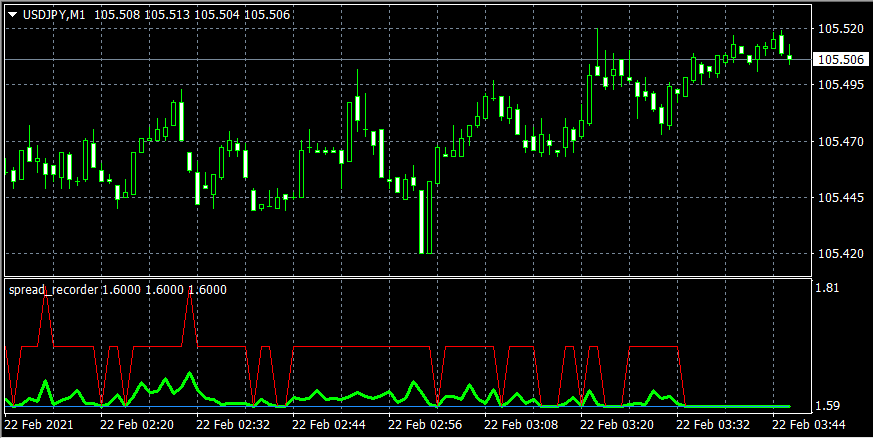 ※インジケーターでスプレッドを計測中
※インジケーターでスプレッドを計測中
デモ口座を開設をすることでAxioryのスプレッドを確認することができます。
実際に口座開設を検討している人や、他の業者とのスプレッドを比較する時など、Axioryのスプレッドを実際に確認するにはデモ口座を開設するのが簡単です。
EAのフォワードテスト

Axioryのデモ口座はEAのフォワードテストにも、よく利用されています。
EAは過去のデータを元に最適化して作られることが多いので、バックテストとフォワードテストは結果がかけ離れていることがあります。
バックテストをして成績が良かったものは、デモ口座に移してフォワードテストをするのがおすすめです。
Axioryのデモ口座開設方法・手順
ここからはAxioryのデモ口座開設方法を画像付きで紹介します。
デモ口座は1~2分程度で簡単にすぐ開設することができます。
Axioryのデモ口座のページから開設して行きましょう。
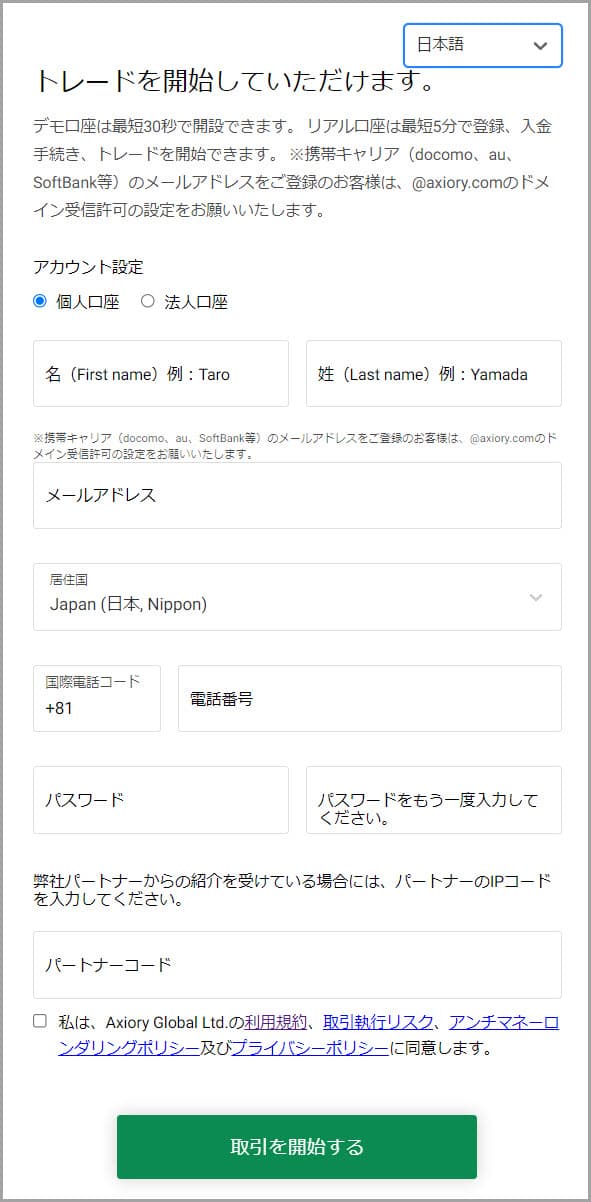
まずはアカウント設定で個人情報を入力して行きます。
パスワードは特に大文字指定がないので、任意の英語や数字を入力して行きましょう。
パートナーコードは良かったら使ってくださいm(__)m
デモ口座を選択
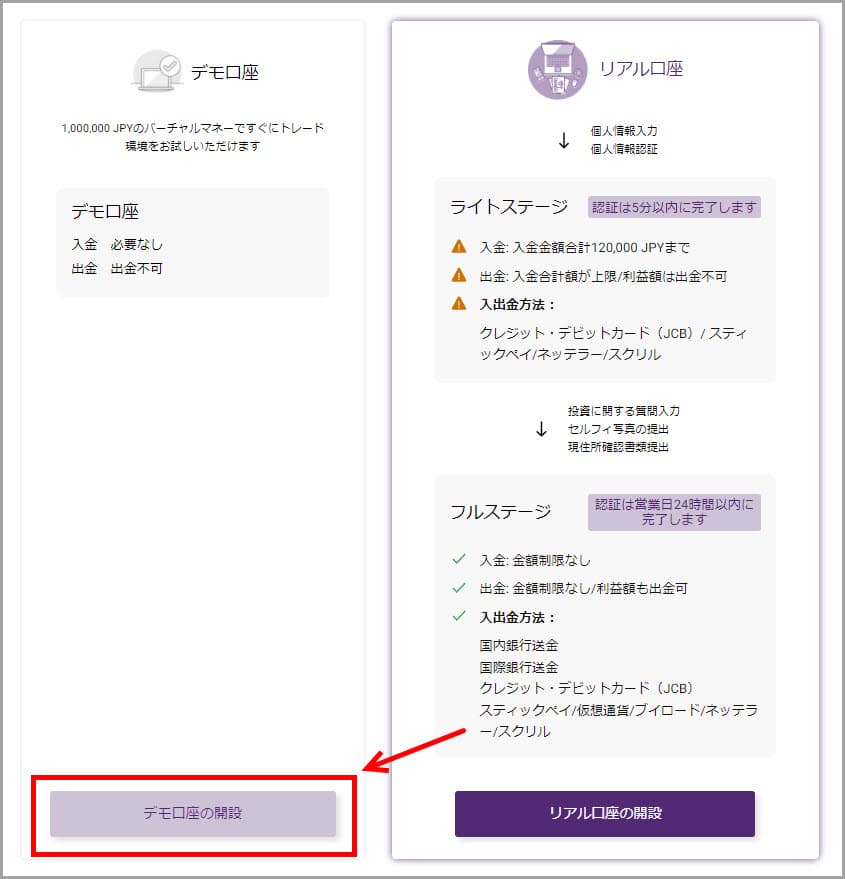
今回はリアル口座ではなくデモ口座を開設するので、左側を選択しましょう。
プラットフォームと口座、レバレッジを選択
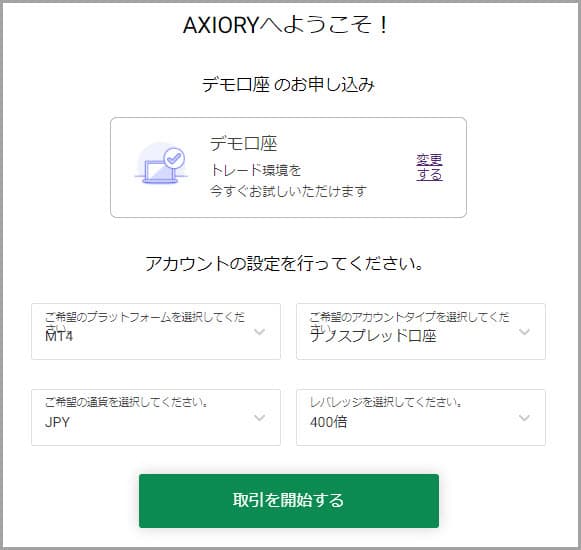
| スタンダード口座 | ナノスプレッド口座 | テラ口座 | アルファ口座 |
|---|---|---|---|
デモ口座は選択する取引プラットフォームによって開設できる口座が違います。
MT4やcTraderを選択するとスタンダード口座とナノ・スプレッド口座になり、MT5だとテラ口座になります。
アルファ口座は開設できないので注意してください。
レバレッジは一番高い1000倍がおすすめです。
MT4などのログイン情報が表示される
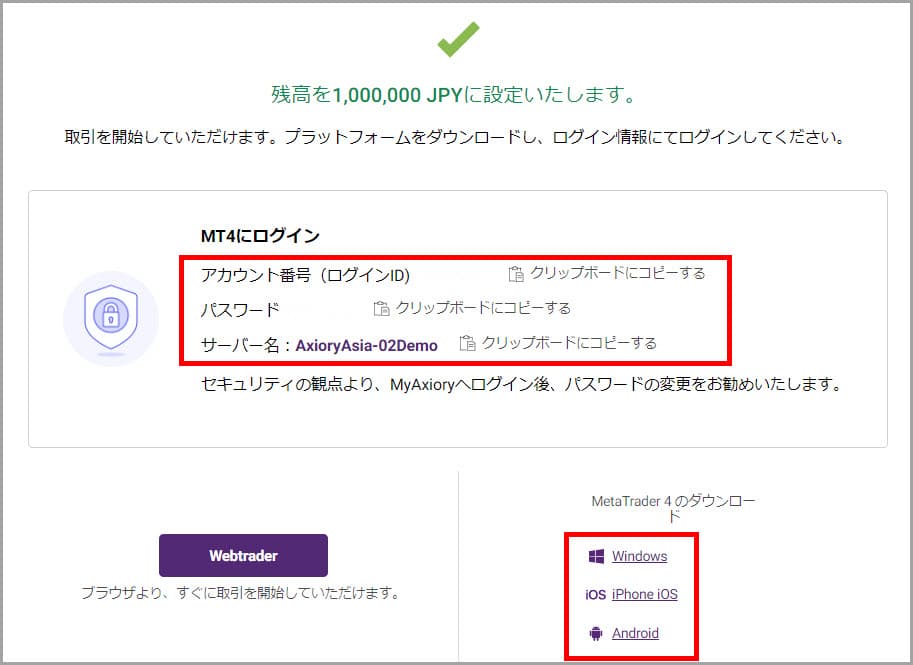
MT4など取引プラットフォームのログイン情報が表示されます。
ログインID、パスワード、サーバー名の3つを使うので、忘れないようにメモしておきましょう。
続いて取引プラットフォームをダウンロードするので、右下のWindowsをクリックして行きましょう。
(MaccTraderはWebTraderになるので、左側の「Webtrader」を選択します。)
MT4やMT5のMac版はコチラからダウンロードしましょう。
AxioryのMT4ダウンロードとインストール
続いてMT4やcTraderをダウンロードして行きましょう。
今回は一番利用されているMT4のダウンロード方法を紹介します。
| 取引プラットフォームのダウンロードはコチラ | |||
|---|---|---|---|
| MT4 | Windows版 | Mac版 | Web版 |
| cTrader | Windows版 | Web版(MacもWeb版) | |
| MT5 | Windows版 | Mac版 | Web版 |
cTraderはMac版がないのでWeb版を使いましょう
次へを選択
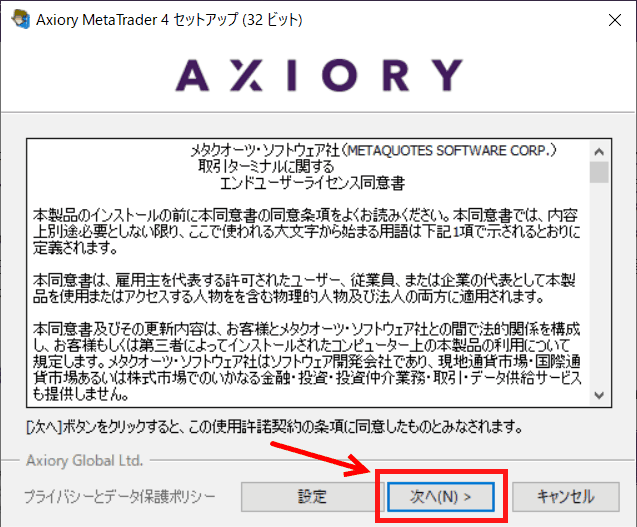
MT4のインストール画面になったら「次へ」をクリックします。
しばらく待ってインストール完了
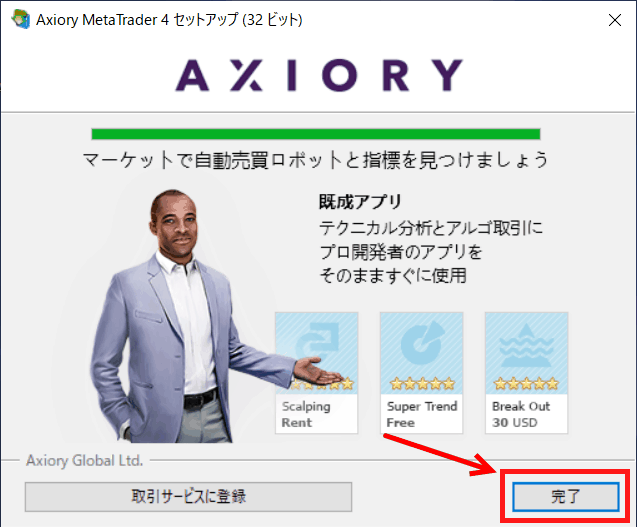
しばらく待つとインストールが完了します。
「完了」をクリックすると、自動的にMT4が立ち上がります。
Axioryのデモ口座にログイン
MT4のインストールが終わったらログインして行きましょう。
Axioryのデモ口座MT4にログイン(PC)
サーバー名を選択
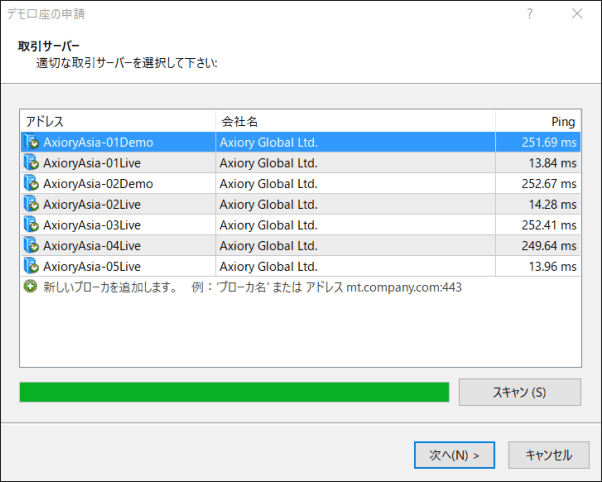
AxioryのMT4を開くとサーバー名を選択する画面になります。
「AxioryAsia-01Demo」か「AxioryAsia-02Demo」を選択して「次へ」をクリックします。
ログインIDとパスワードを入力
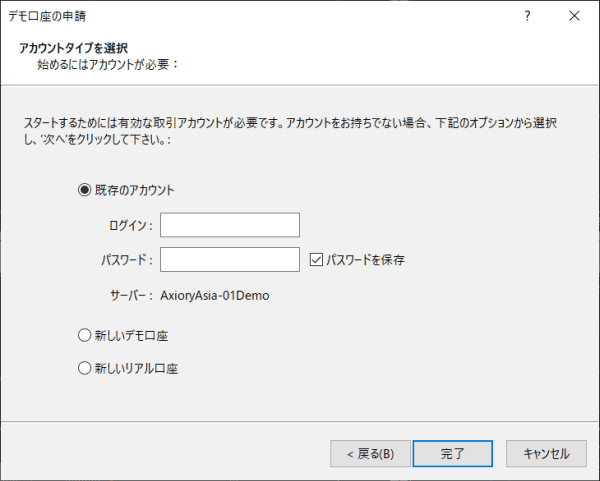
「既存のアカウント」を選択して、ログインIDとパスワードを入力しましょう。
これでAxioryのMT4へのログインは完了になります。
Axioryのデモ口座MT4にログイン(スマホアプリ)
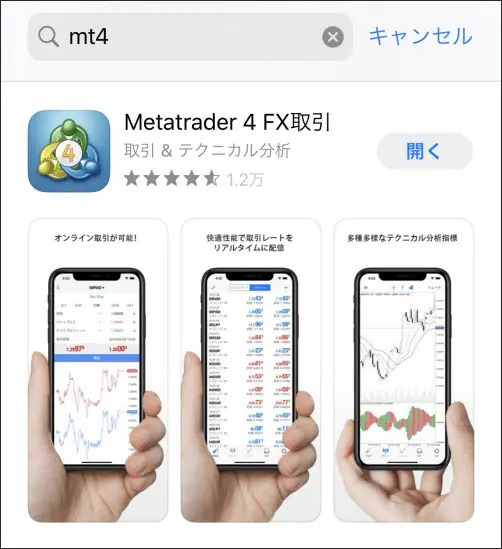
 ゲムゲム
ゲムゲム
まずはMT4アプリを立ち上げましょう。
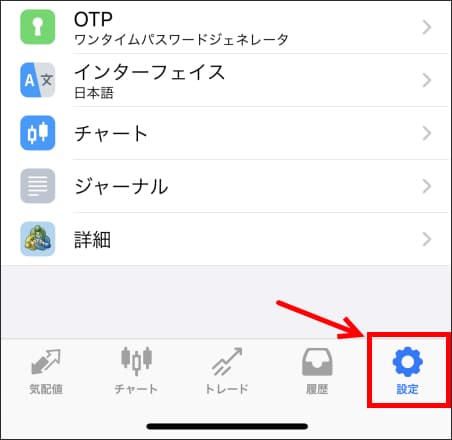
ログインはMT4アプリ右下にある「設定」を選択します。
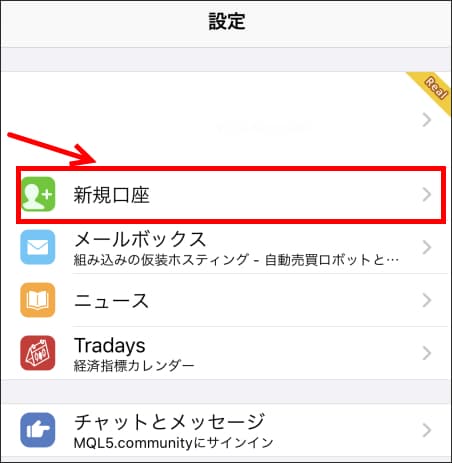
「新規口座」を選択します。
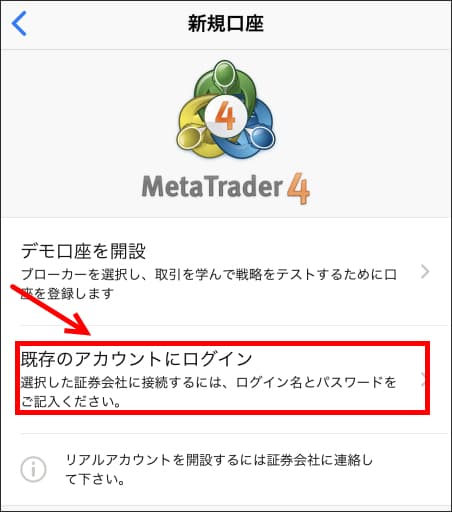
「既存のアカウントにログイン」をクリックしましょう。

検索画面で「axiory」と入力するとAxioryが出てきます。
ご自身のサーバー名を選択してください。
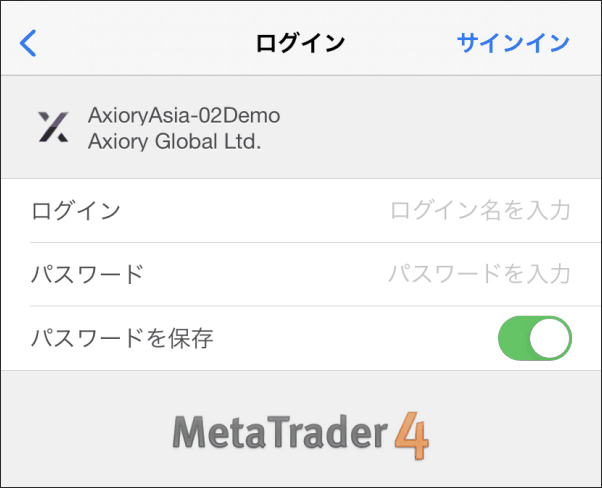
ログイン(口座番号)とパスワードを入力しましょう。
これでスマホアプリのMT4ログインが完了です。
参照:Axioryのデモ口座ログイン方法とログインできない時の対処法
デモ口座の有効期限
参照:デモ口座の有効期限はありますか?
Axioryのデモ口座は有効期限が決まっており、最終ログインから90日経つと自動的に閉鎖されます。
もし閉鎖されたら、再度デモ口座を作り直しましょう。
デモ口座の追加入金方法
Axioryのデモ口座追加入金はリアル口座を開設している人であれば、会員ページ(MyAxiory)にログインして追加入金が自由にできます。
会員ページから入金
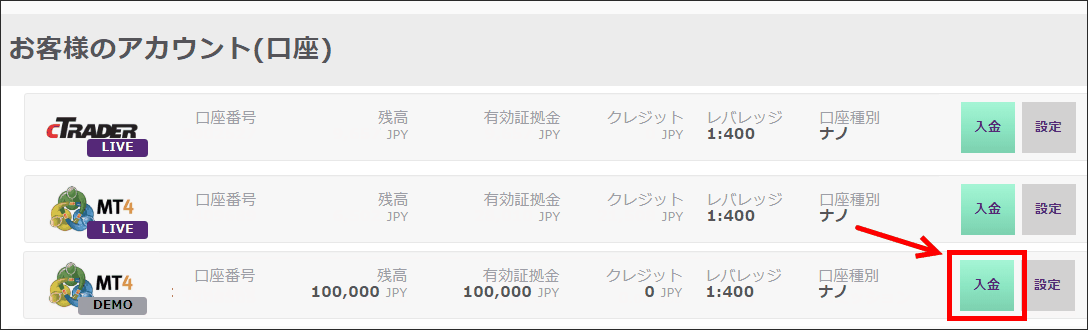
会員ページ(MyAxiory)にログインしてデモ口座の箇所で「入金」をクリックします。
入金方法を選択
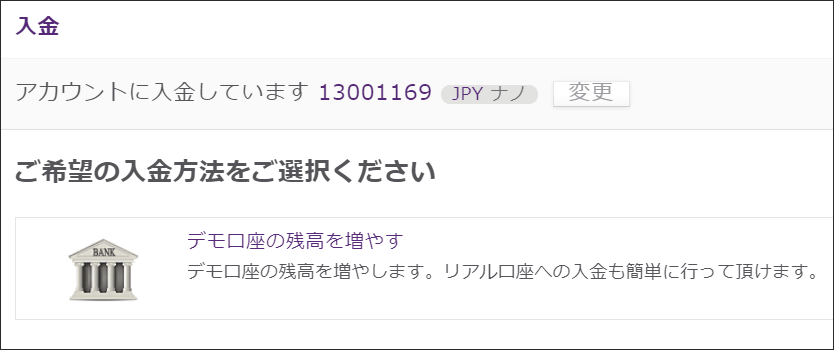
デモ口座の入金方法を選択するのも変ですが「デモ口座の残高を増やす」をクリックします。
希望の入金額を入力
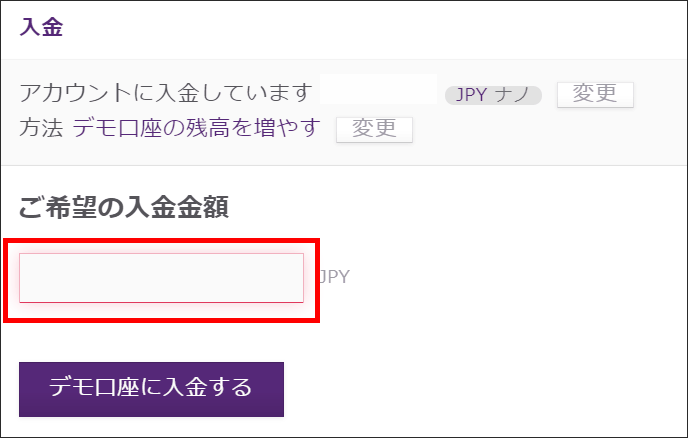
入金したい金額を入力しましょう。
入力するだけでデモ口座の追加入金が完了します。
Axioryデモ口座は複数口座の開設可能
デモ口座は何口座まで開設することができますか?
デモ口座の口座開設数に制限はありません。
Axiory デモ口座は何口座まで開設することができますか?
Axioryのデモ口座は複数開設可能で、口座数は特に制限がありません。
デモ口座は最終ログインから90日で自動的に消えるので、必要だと思ったらどんどんデモ口座を作って行きましょう。
口座タイプ別や、ベース通貨(JPY・USD・EUR)など、投資状況に合わせて様々なデモ口座を開設できるので、使い捨て感覚でどんどん作りましょう。
Axioryデモ口座の注意点
Axioryのデモ口座についての注意点です。
リアル口座とはサーバーは違う
Axioryのデモ口座はリアル口座と同じ環境ではありますが、サーバーは違っている可能性があります。
スプレッドも場合によっては少し差が出ていることもあるので、デモ口座はリアル口座とまったく同じではないことを理解しておきましょう。
デモ口座は出金できない
デモ口座の資金は仮想の証拠金になるため、トレードに勝っても出金できないので気を付けましょう。
リアル口座でトレードに勝って出金するようにしましょう。
デモ口座はボーナスキャンペーンなし
デモ口座は仮想の証拠金になるので、ボーナスやキャンペーンの対象にはなりません。
ボーナスを受け取るためにはリアル口座開設しましょう。
まとめ
 ゲムゲム
ゲムゲム
とても簡単に開設できるので、必要に応じて作りましょう。
Axioryのデモ口座について紹介して来ました。
Axioryのデモ口座は簡単に開設ができ、追加入金が可能、複数口座の開設も可能です。
とても便利が良いので、EAのフォワードテストやトレードの練習など、デモ口座をどんどん活用して行きましょう。
▸Axioryのデモ口座ページはコチラ